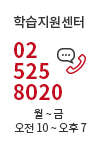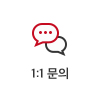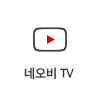컨텐츠 내용
- 학습지원센터
- 동영상FAQ
동영상FAQ
- [설치 환경] 설치 파일을 다운로드 받으려는데 안전하지 않은 파일이라는 메세지가 보여요
-
일반적으로 바이러스 또는 악성 프로그램을 치료하는 백신 프로그램들은
"감시 모드", "사용자 평판" 등의 명칭으로 실시간 PC 점검 및 감시 기능을 제공하고 있습니다.그러나, 새롭게 제작된 프로그램이나 제한적으로 사용되는 프로그램의 경우
백신 제작 업체에서 해당 프로그램의 정보를 가지고 있지 않거나 수집이 불가할 수 있으므로
일부 백신에서 아래와 같이 위협 요소로 잘못 분류하는 현상이 있을 수 있습니다.
따라서, Kollus Player의 경우 바이러스가 아닌 정상 프로그램이므로
위와 같은 메세지가 보일 경우 사용 중인 해당 백신을 일시 중지 또는 종료한 상태에서
다운로드 및 설치를 재시도 해주시기 바랍니다.
- [설치 환경] Mac OS X 에서도 재생이 가능한가요?
-
Mac OS X 환경에서 컨텐츠를 재생하실 경우
맥 전용 Kollus Player를 설치하신 후 재생이 가능합니다.
맥 전용 Kollus Player는 아래의 환경에서만 설치 및 사용하실 수 있습니다.
- Mac OS X 10.9 (매버릭스; Mavericks)
- Mac OS X 10.10 (요세미티; Yosemite)
- Mac OS X 10.11 (엘 카피탠; El Capitan)맥 전용 Kollus Player의 보다 자세한 설치 안내는 아래의 링크를 참고해주시기 바랍니다.
단, Paralles(패러럴스), VMWare(브이엠웨어) 등 가상 머신을 통하여 Windows 운영체제에서
Kollus Player를 구동하실 경우에는 정상적으로 플레이어를 사용할 수 없습니다.만약 Mac OS 단말기에서 Windows 운영체제로 Kollus Player를 사용할 경우
가상 머신이 아닌 Bootcamp(부트캠프)를 통하여 Windows로 멀티 부팅하여 사용해주시기 바랍니다.
- [설치 환경] Windows N 또는 KN 에디션 에서도 재생이 가능한가요?
-
Windows N 또는 KN 에디션에서는
CD, DVD 및 기타 디지털 미디어 파일을 관리하고 재생하는 데 필요한
고유한 미디어 플레이어와 소프트웨어를 선택할 수 있습니다.아래와 같은 Windows N 또는 KN 에디션을 사용하고 계시는 분께서는
미디어 기능 팩이 먼저 설치된 상태에서만 Kollus Player를 설치하실 수 있습니다.
아래의 링크를 통하여 현재 사용 중인 Windows에 맞는 버전을 설치해주시기 바랍니다.
Windows 7 N (또는 KN) 서비스 팩 1 사용자:
http://www.microsoft.com/ko-kr/download/details.aspx?id=16546Windows 8 N (또는 KN) 사용자:
http://www.microsoft.com/ko-kr/download/details.aspx?id=30685Windows 8.1 N (또는 KN) 사용자:
http://www.microsoft.com/ko-kr/download/details.aspx?id=42503Windows 10 N (또는 KN) 사용자:
http://www.microsoft.com/ko-kr/download/details.aspx?id=48231
- [설치 환경] Windows XP 에서도 재생이 가능한가요?
-

Kollus Player 설치를 위해서는 반드시 Windows XP SP2 (서비스팩 2) 이상의
운영 체제 (OS; Operating System) 환경이 필요합니다.현재 사용 중인 PC에 설치된 정확한 Windows 버전을 잘 모르실 경우
아래의 링크를 통하여 확인하실 수 있으며,http://windows.microsoft.com/ko-kr/windows/which-operating-system
확인 결과, Windows XP 또는 Windows XP SP1를 사용 중이실 경우
아래의 링크를 통하여 Windows XP SP3으로 업그레이드 해주시기 바랍니다.http://www.microsoft.com/ko-kr/download/details.aspx?id=24
참고로, Microsoft는 2014년 4월 8일 Windows XP에 대한 지원을 종료하였으므로,
안정적인 PC 구동 환경을 위해 Windows 7, 8, 10 등의 최신 버전을 사용하시기를 권장합니다.
- [설치 환경] Chrome, Edge, Firefox, Safari, Opera등의 브라우저에서도 재생이 가능한가요?
-
아래와 같은 Google Chrome, Microsoft Edge, Mozilla Firefox, Apple Safari, Opera 등
HTML5를 지원하는 최신 버전의 브라우저에서도 컨텐츠 재생이 가능합니다.
- [설치 환경] 컨텐츠 재생을 위한 최소 또는 최적의 PC 사양을 알려주세요.
-
컨텐츠 재생을 위해서는 Kollus Player 설치가 필요하며,
사용하시는 PC가 아래의 사양을 충족하는지 먼저 확인해 주시기 바랍니다.
현재 사용 중인 PC의 사양이 궁금하실 경우,
키보드 상에서 아래와 같은 모양의 윈도 키 Pause 키를 누르시면 확인 가능합니다.

※ Android의 경우 삼성 갤럭시 S3급 이하의 저사양 단말기, iOS의 경우 iPhone 4S급 이하의 저사양 단말기에서는
경우에 따라 배속 재생이 원활하지 않을 수 있으므로, 가급적 1.6배속 이하로 영상을 재생해주시기를 권장합니다.
- [플레이어 기능] 재생 속도 (배속) 조절은 어떻게 하나요?
-
아래 화면에서 붉은 테두리 영역이 배속 조절 기능입니다.

▼ 버튼을 클릭하시거나 키보드 x를 누르시면 0.1씩 재생 속도가 감소하며 (최소 0.5배속)
▲ 버튼을 클릭하시거나 키보드 c를 누르시면 0.1씩 재생 속도가 증가합니다. (최대 2.0배속)
키보드 z를 누르시면 1.0배속으로 재생 속도가 초기화됩니다.
- [컨텐츠 다운로드] iOS 단말기 (아이폰, 아이패드 등)에서 다운로드 받은 강의 파일이 자동으로 삭제되요
-
iOS 단말기는 다운로드 받은 파일을 임시 파일 형태로 저장하는 관계로
저장소 공간이 부족할 경우 iOS 운영체제가 임의로
임시 파일의 일부 또는 전체를 자동으로 삭제합니다.이러한 경우, 해당 단말기의 저장 공간을 여유 있게 확보 하신 후에 강의 파일을
다시 다운로드 해주셔야 정상적으로 이용하실 수 있습니다.따라서, 파일을 다운로드 받으시기 전에 단말기 설정 메뉴에서
현재 사용 가능한 디스크 공간을 확인하시고 여유 공간을 사전에 충분히 확보하신 후
다운로드를 진행해주시기 바랍니다.이는 Apple사의 iOS 운영 정책에 따른 내용이므로
모쪼록 사용자 분들의 넓은 양해를 부탁 드립니다.
- [컨텐츠 다운로드] 인터넷 속도가 느리거나 네트워크 환경이 열악한 경우에서도 정상 사용이 가능한가요?
-
인터넷 속도가 느린 곳(도서관, 기숙사, 고시원, 공공장소) 에서는 PC 또는 모바일 다운로드 기능을 통하여 콘텐츠를 다운받아 수강하시기를 바랍니다.
위와 같은 곳에서 스트리밍으로 수강하실 경우 영상 재생이 원할하지 않을 수 있습니다.
- [컨텐츠 다운로드] 다운로드 받은 콘텐츠를 모바일이나 다른 PC에 복사하여 강의를 들을 수 있나요?
-
타 디바이스간의 데이터 파일 이동은 보안 정책상 지원되지 않습니다.
파일 복사하여 다른 디바이스로 이동 시 자동 삭제가 됩니다.
따라서 다른 디바이스에서 다운로드된 파일로 강의를 수강하실 경우에는
새로 다운받으시길 권장 드립니다.